Win10电脑保护色设置方法!
时间:2017-04-06 来源:互联网 浏览量:
长时间对着电脑进行高强度作业的用户眼睛会非常的吃力,在Win10系统中,我们可以通过将电脑画布颜色设置为护眼色的方法来缓解长时间电脑工作带来的疲惫。
win10电脑护眼色设置步骤:
1、点击小娜搜索栏,输入:regedit 直接按下回车键打开注册表;
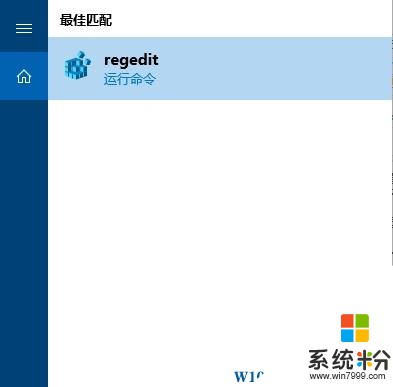
2、在右侧依次展开:HKEY_CURRENT_USER\Control Panel\Colors ;
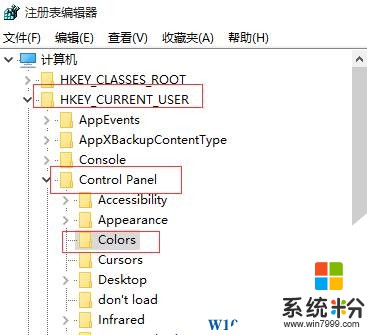
3、在右侧双击打开“windows”值,将数值数据修改为:202 234 206 点击确定保存;
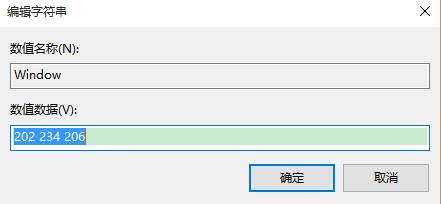
4、接着在注册表中依次展开:HKEY_LOCAL_MACHINE\SOFTWARE\Microsoft\Windows\CurrentVersion\Themes\DefaultColors\Standard ;
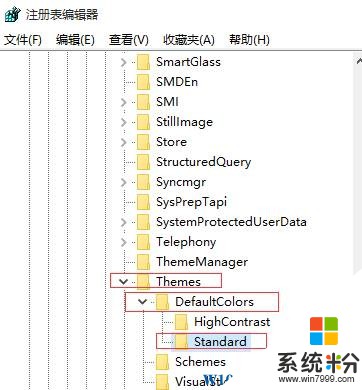
www.win7999.com
5、在右侧双击 window 打开编辑窗口,点击【十六进制】,将数据改为:caeace 点击确定;
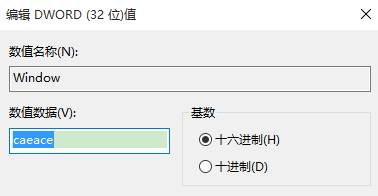
6、按下【Ctrl+shift+esc】快捷键打开任务管理器,在【Windows 资源管理】上单击右键,选择【重新启动】即可。
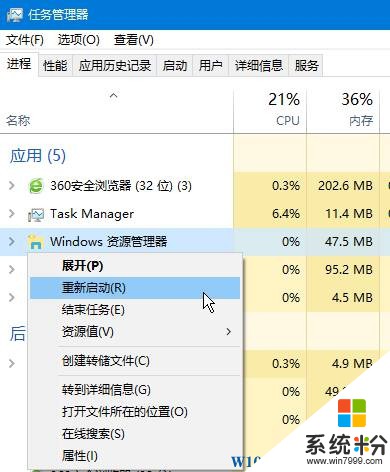
操作完成后,我们在打开记事本或者word或者打开网页,就可以看到背景色变成了绿色,看起来没有原来的那么刺眼了。

win10电脑护眼色设置步骤:
1、点击小娜搜索栏,输入:regedit 直接按下回车键打开注册表;
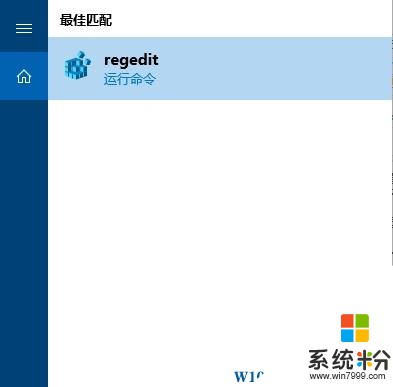
2、在右侧依次展开:HKEY_CURRENT_USER\Control Panel\Colors ;
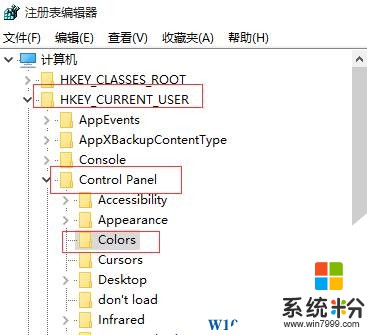
3、在右侧双击打开“windows”值,将数值数据修改为:202 234 206 点击确定保存;
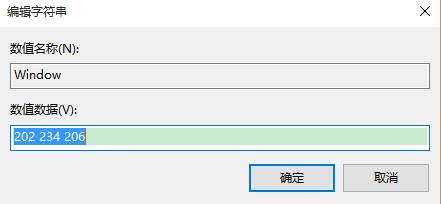
4、接着在注册表中依次展开:HKEY_LOCAL_MACHINE\SOFTWARE\Microsoft\Windows\CurrentVersion\Themes\DefaultColors\Standard ;
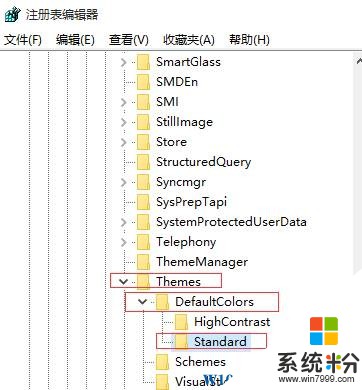
www.win7999.com
5、在右侧双击 window 打开编辑窗口,点击【十六进制】,将数据改为:caeace 点击确定;
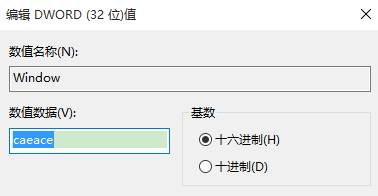
6、按下【Ctrl+shift+esc】快捷键打开任务管理器,在【Windows 资源管理】上单击右键,选择【重新启动】即可。
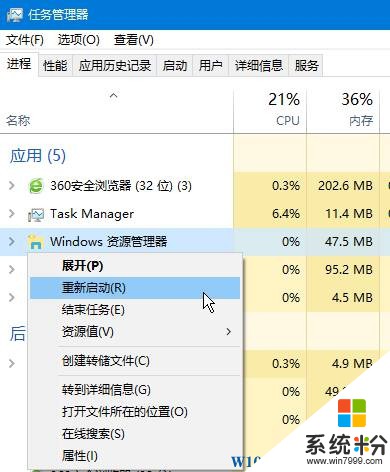
操作完成后,我们在打开记事本或者word或者打开网页,就可以看到背景色变成了绿色,看起来没有原来的那么刺眼了。

我要分享:
相关教程
- ·设置win10保护色方法 如何设置win10保护色
- ·如何设置win10保护色 设置win10保护色的方法
- ·win10系统保护色如何设置,win10电脑设置保护色的方法
- ·win10系统怎么设置保护色,win10系统设置保护色的方法
- ·win10电脑屏幕保护怎么设置 win10电脑屏幕保护设置方法
- ·Win10怎么设置屏幕保护?Win10设置屏幕保护的方法!
- ·桌面文件放在d盘 Win10系统电脑怎么将所有桌面文件都保存到D盘
- ·管理员账户怎么登陆 Win10系统如何登录管理员账户
- ·电脑盖上后黑屏不能唤醒怎么办 win10黑屏睡眠后无法唤醒怎么办
- ·电脑上如何查看显卡配置 win10怎么查看电脑显卡配置
win10系统教程推荐
- 1 电脑快捷搜索键是哪个 win10搜索功能的快捷键是什么
- 2 win10系统老是卡死 win10电脑突然卡死怎么办
- 3 w10怎么进入bios界面快捷键 开机按什么键可以进入win10的bios
- 4电脑桌面图标变大怎么恢复正常 WIN10桌面图标突然变大了怎么办
- 5电脑简繁体转换快捷键 Win10自带输入法简繁体切换快捷键修改方法
- 6电脑怎么修复dns Win10 DNS设置异常怎么修复
- 7windows10激活wifi Win10如何连接wifi上网
- 8windows10儿童模式 Win10电脑的儿童模式设置步骤
- 9电脑定时开关机在哪里取消 win10怎么取消定时关机
- 10可以放在电脑桌面的备忘录 win10如何在桌面上放置备忘录
win10系统热门教程
- 1 win10更换win7界面 win10如何还原成win7界面
- 2 w10应用不兼容怎么解决|w10应用无法兼容的解决方法
- 3 win10安装office2013提示1406错误的解决方法
- 4windows10改用户名字 Win10如何更改用户名
- 5win10 256色怎能么设置|win10设置256色的方法
- 6windows蜘蛛纸牌 如何在Win10中添加蜘蛛纸牌游戏
- 7Win8用户升级Win10多?Win7/win8.1用户升级积极性不一至!
- 8升级Win10系统后该如何添加蓝牙设备?
- 9Win10滚动条的高度和宽度怎么改?更改滚动条长宽技巧
- 10Win10专业版180天KMS激活变成永久激活的方法
最新win10教程
- 1 桌面文件放在d盘 Win10系统电脑怎么将所有桌面文件都保存到D盘
- 2 管理员账户怎么登陆 Win10系统如何登录管理员账户
- 3 电脑盖上后黑屏不能唤醒怎么办 win10黑屏睡眠后无法唤醒怎么办
- 4电脑上如何查看显卡配置 win10怎么查看电脑显卡配置
- 5电脑的网络在哪里打开 Win10网络发现设置在哪里
- 6怎么卸载电脑上的五笔输入法 Win10怎么关闭五笔输入法
- 7苹果笔记本做了win10系统,怎样恢复原系统 苹果电脑装了windows系统怎么办
- 8电脑快捷搜索键是哪个 win10搜索功能的快捷键是什么
- 9win10 锁屏 壁纸 win10锁屏壁纸设置技巧
- 10win10系统老是卡死 win10电脑突然卡死怎么办
